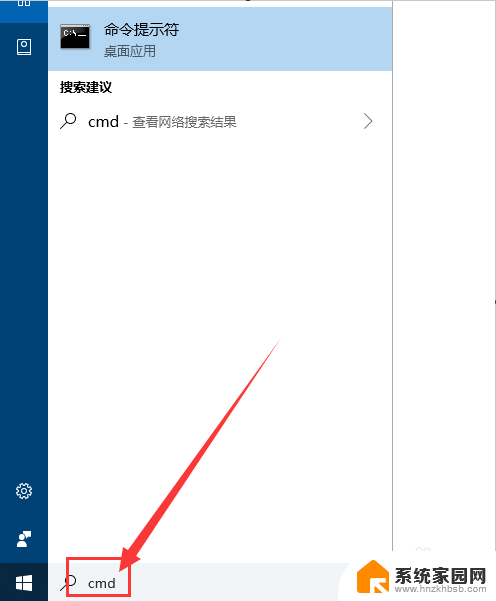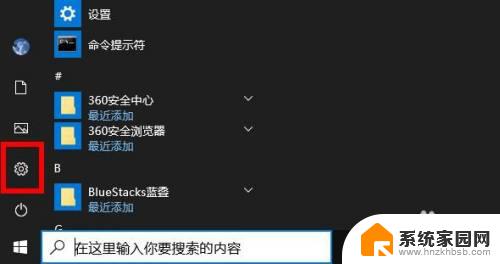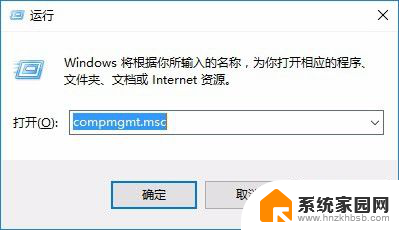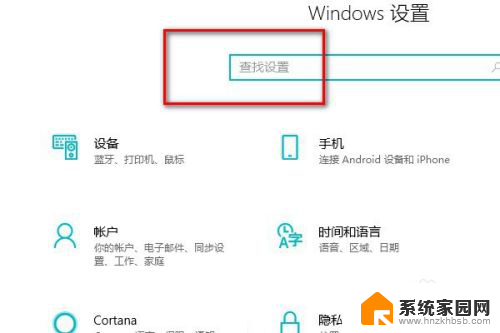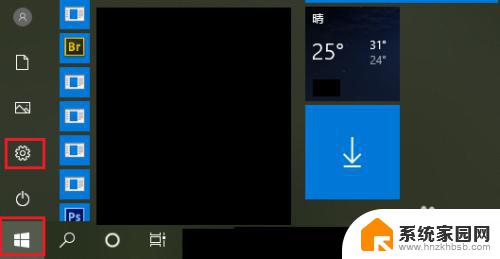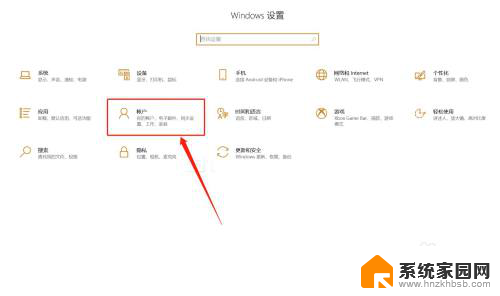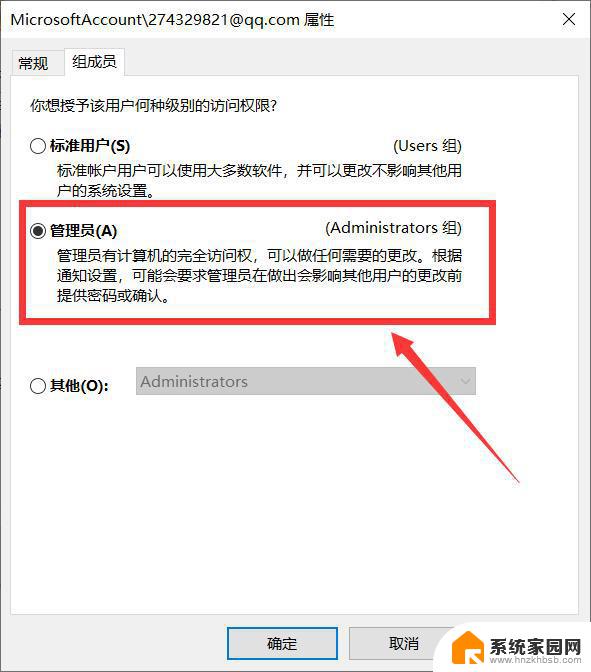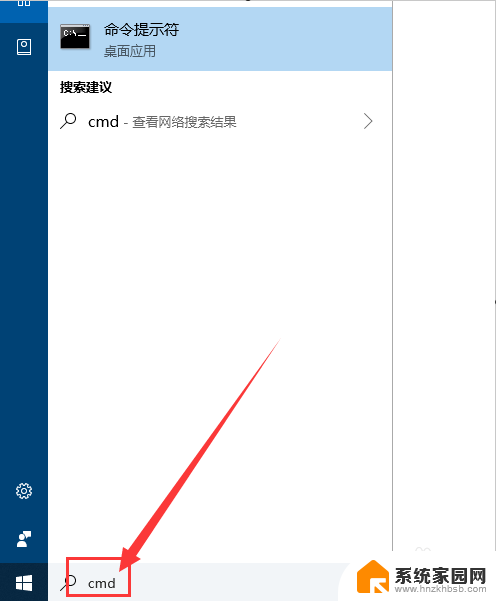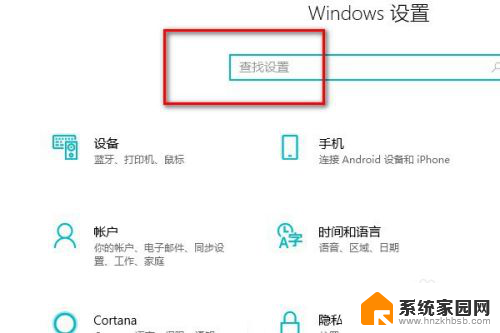windows怎么更换管理员账户 Win10如何禁用Administrator账户
在Windows 10系统中,管理员账户是非常重要的,可以管理系统的所有操作和设置,有时候我们可能需要更换管理员账户,或者禁用某个特定的管理员账户。要更换管理员账户,可以通过控制面板或者设置中的用户账户选项来进行操作。而要禁用某个管理员账户,则可以在命令提示符中输入特定的命令来实现。无论是更换还是禁用管理员账户,都需要谨慎操作,以免造成系统的不稳定或者数据的丢失。
具体步骤:
1.Windows徽标键+R键,输入compmgmt.msc打开计算机管理。
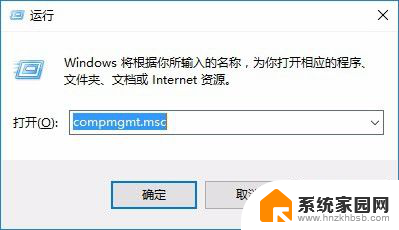
2.计算机管理界面左侧点击“系统工具”—“本地用户和组”

3.然后在右侧找到Administrator然后双击打开。
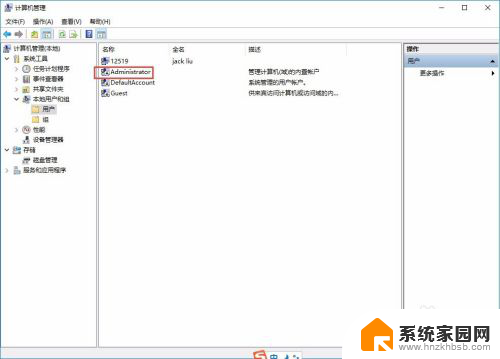
4.打开的“Administrator 属性”窗口中勾选“密码用户过期”。
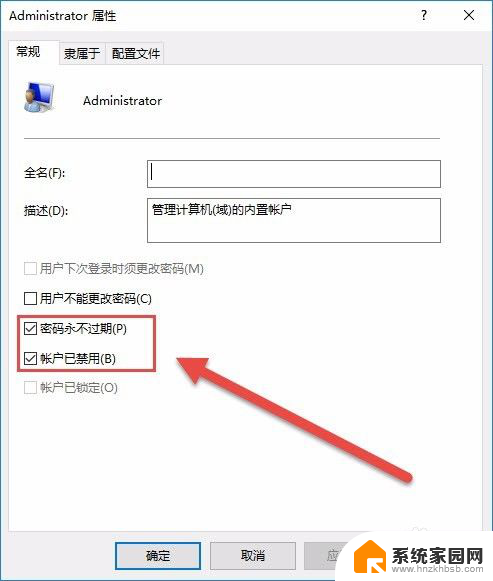
5.将“账户已禁用”前面的勾去掉,点击应用并确定;
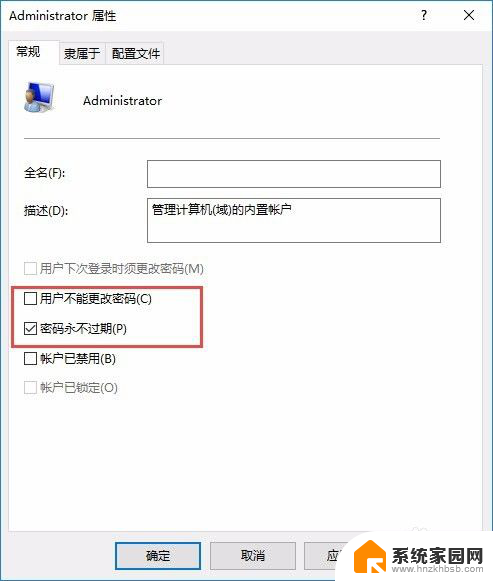
6.点击开始菜单,点击用户名。就会弹出“Administrator”管理员账户的,点击切换即可。
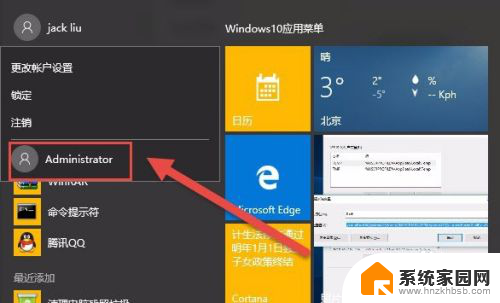
7.以上就是Win10系统下登录管理员账户的方法,使用这个方法登录管理员账号无需重启系统。
以上是关于如何更换Windows管理员账户的全部内容,如果有需要的用户,可以按照以上步骤进行操作,希望这对大家有所帮助。